- Συγγραφέας Jason Gerald [email protected].
- Public 2023-12-16 11:05.
- Τελευταία τροποποίηση 2025-01-23 12:15.
Τα μέσα κοινωνικής δικτύωσης έχουν αναπτυχθεί ραγδαία σε όλο τον κόσμο. Με την έξαρση των ιστότοπων κοινωνικής δικτύωσης, ήρθε το Google+, ένας συνδυασμός μιας επέκτασης του Gmail και του προφίλ σας Google. Εάν μοιράζεστε κάτι στο Google+, είναι πιο πιθανό να θέλετε οι φίλοι και η οικογένειά σας να βλέπουν την ανάρτησή σας. Μπορείτε ακόμη να μοιραστείτε τον σύνδεσμο στο λογαριασμό σας, ώστε οι άλλοι να δουν τη νέα συνταγή ή το διασκεδαστικό τραγούδι, για παράδειγμα. Ευτυχώς, η κοινή χρήση συνδέσμων στο Google+ είναι εύκολη, τόσο στο τηλέφωνό σας όσο και στον υπολογιστή σας.
Βήμα
Μέθοδος 1 από 2: Χρήση υπολογιστή
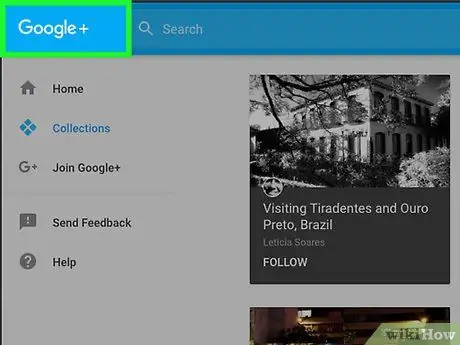
Βήμα 1. Μεταβείτε στον ιστότοπο Google+
Το πρώτο πράγμα που πρέπει να κάνετε είναι να ανοίξετε ένα πρόγραμμα περιήγησης στο Διαδίκτυο. Μόλις ανοίξει, κάντε κλικ στο πλαίσιο διευθύνσεων και πληκτρολογήστε www.plus.google.com. Θα μεταφερθείτε στη σελίδα σύνδεσης στο Google+.
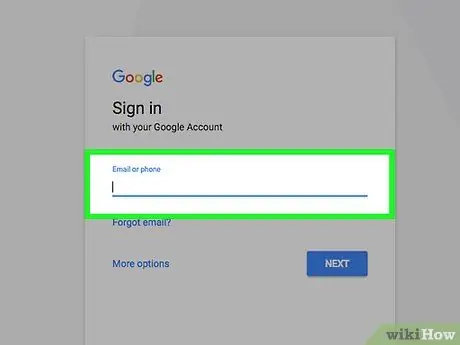
Βήμα 2. Συνδεθείτε
Θα σας ζητηθεί η διεύθυνση ηλεκτρονικού ταχυδρομείου Google και ο κωδικός πρόσβασής σας. Κάντε κλικ σε κάθε πλαίσιο και πληκτρολογήστε τη διεύθυνση email Gmail και τον κωδικό πρόσβασής σας.
Όταν τελειώσετε, κάντε κλικ στην επιλογή Σύνδεση για πρόσβαση στον λογαριασμό σας
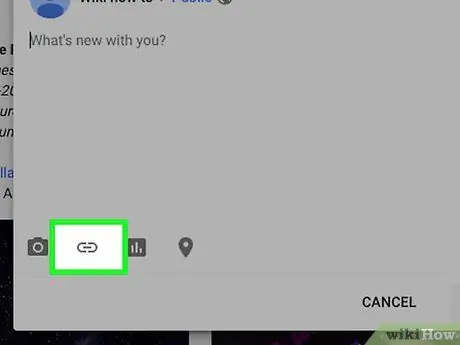
Βήμα 3. Επιλέξτε Σύνδεσμοι
Στο κέντρο της οθόνης υπάρχει ένα λευκό πλαίσιο με τις λέξεις Κοινή χρήση των καινούργιων και κάτω από αυτό ένα σωρό κουμπιά. Το τρίτο κουμπί λέει Link. κάντε κλικ σε αυτό για να συνεχίσετε.
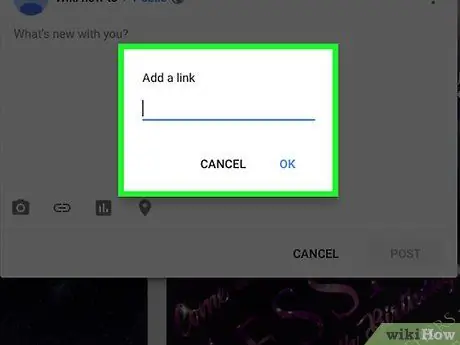
Βήμα 4. Πληκτρολογήστε το μήνυμα
Θα εμφανιστεί ένα νέο παράθυρο. Στο πρώτο πλαίσιο μπορείτε να πληκτρολογήσετε ένα σχόλιο σχετικά με τον σύνδεσμο που μοιραστήκατε.
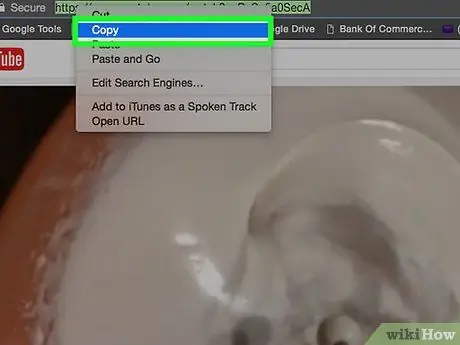
Βήμα 5. Πιάστε το σύνδεσμο για κοινή χρήση
Ανοίξτε μια νέα καρτέλα στο πρόγραμμα περιήγησής σας και βρείτε τον ιστότοπο που θέλετε να μοιραστείτε με το Google+. Μόλις βρεθείτε στον ιστότοπο, επισημάνετε τη διεύθυνση URL (στο πλαίσιο διευθύνσεων) κάνοντας κλικ και σύροντας το ποντίκι σας πάνω της. Αντιγράψτε κάνοντας δεξί κλικ και επιλέγοντας Αντιγραφή από τις επιλογές που εμφανίζονται.
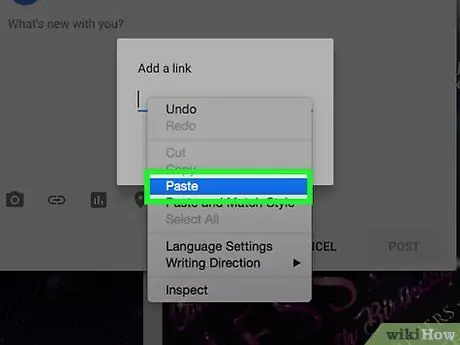
Βήμα 6. Προσθέστε έναν σύνδεσμο στο μήνυμά σας
Όταν τελειώσετε, επιστρέψτε στο πλαίσιο συνδέσμων Google+ και κάντε κλικ στη γραμμή ακριβώς κάτω από το μήνυμά σας που λέει "Εισαγωγή ή επικόλληση συνδέσμου". Κάντε δεξί κλικ στην περιοχή και επιλέξτε Επικόλληση από τις επιλογές που εμφανίζονται.
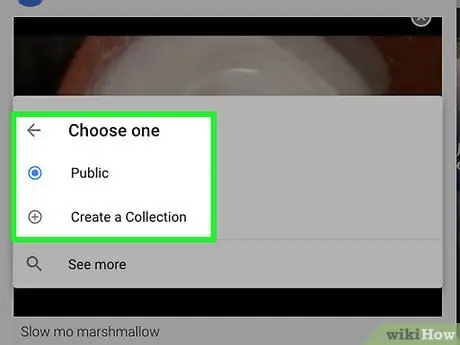
Βήμα 7. Προσθέστε ετικέτα σε άλλους
Μπορείτε να κάνετε κλικ στο κουμπί Προσθήκη περισσότερων ατόμων για να εμφανιστεί μια λίστα ατόμων που βρίσκονται στη Λίστα φίλων. Μπορείτε να περιηγηθείτε στις υπάρχουσες ομάδες και να επιλέξετε ποια ομάδα θέλετε να μοιραστείτε.
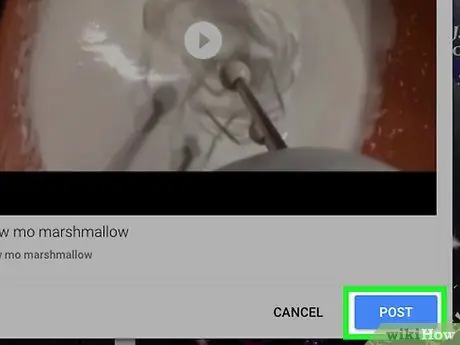
Βήμα 8. Μοιραστείτε το σύνδεσμο
Όταν ολοκληρώσετε την επικόλληση του συνδέσμου και αποφασίσετε με ποιον θέλετε να μοιραστείτε, κάντε κλικ στο πράσινο κουμπί Κοινή χρήση στην κάτω αριστερή πλευρά του παραθύρου.
Μέθοδος 2 από 2: Χρήση τηλεφώνου
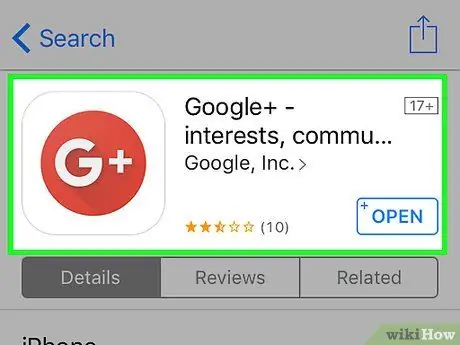
Βήμα 1. Κατεβάστε την εφαρμογή Google+
Μπορείτε να κατεβάσετε την εφαρμογή χρησιμοποιώντας το App Store ή το Google Play, ανάλογα με τη συσκευή που χρησιμοποιείτε. Κάντε κλικ στο πλαίσιο αναζήτησης στο App Store και, στη συνέχεια, αναζητήστε το Google+. Κάντε κλικ στην εφαρμογή και κάντε κλικ στην επιλογή Εγκατάσταση για λήψη και εγκατάσταση στη συσκευή σας.
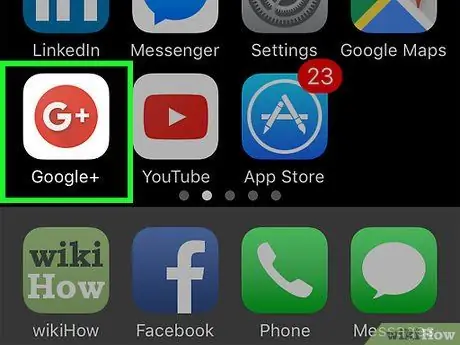
Βήμα 2. Εκτελέστε την εφαρμογή
Μόλις γίνει λήψη της εφαρμογής, μπορείτε να την ανοίξετε πατώντας το εικονίδιο της εφαρμογής στην κύρια οθόνη ή στο συρτάρι εφαρμογών.
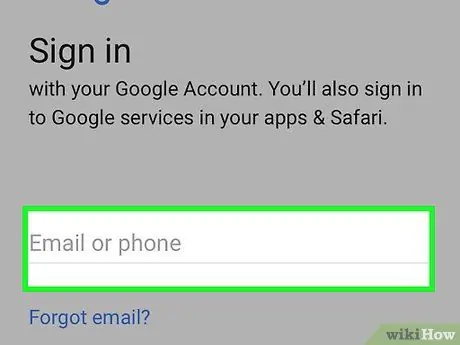
Βήμα 3. Πρέπει να είστε συνδεδεμένοι για να το κάνετε αυτό
Εισαγάγετε τη διεύθυνση ηλεκτρονικού ταχυδρομείου και τον κωδικό πρόσβασης του Gmail. όταν τελειώσετε, κάντε κλικ στην επιλογή Σύνδεση για πρόσβαση στη σελίδα.
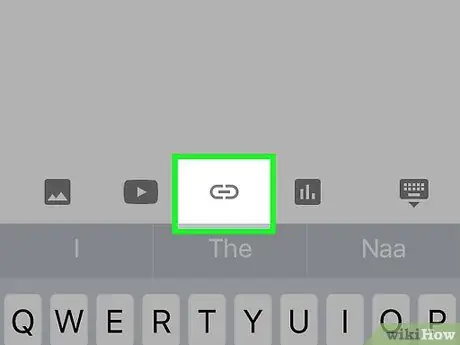
Βήμα 4. Αντιγράψτε τον σύνδεσμο που θέλετε να μοιραστείτε
Ανοίξτε ένα πρόγραμμα περιήγησης στη συσκευή σας, κάντε κλικ στο πλαίσιο αναζήτησης και πληκτρολογήστε τον ιστότοπο που θέλετε να μοιραστείτε.
- Μόλις βρεθείτε στον εν λόγω ιστότοπο, κρατήστε το δάχτυλό σας στο πλαίσιο διευθύνσεων. Η διεύθυνση URL του ιστότοπου θα επισημανθεί.
- Κάντε κλικ στο κουμπί Επιλογές στη συσκευή. Αυτό το κουμπί βρίσκεται συνήθως στην αριστερή πλευρά της συσκευής. Αφού πατήσετε το κουμπί, θα εμφανιστεί ένα μενού. πατήστε Αντιγραφή.
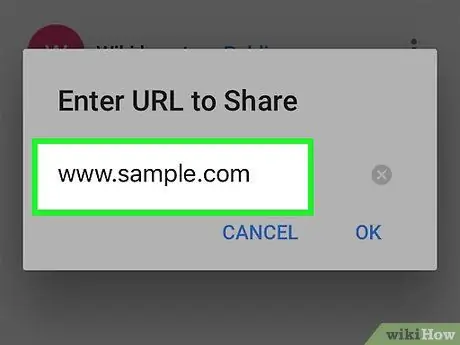
Βήμα 5. Επικόλληση του συνδέσμου
Επιστροφή στην εφαρμογή Google+. στο κάτω μέρος της οθόνης, πατήστε το πορτοκαλί εικονίδιο αλυσίδας. Πατήστε παρατεταμένα το πλαίσιο και κάντε κλικ στο κουμπί Επικόλληση για να επικολλήσετε τον σύνδεσμο στο πλαίσιο.
Βήμα 6. Μοιραστείτε το σύνδεσμο
Κάντε κλικ στο κουμπί Κοινή χρήση για να στείλετε τον σύνδεσμο στον λογαριασμό σας Google+.






